Come trasmettere in diretta streaming – Guida rapida allo streaming per principianti [2022 Update]
Streaming in diretta sta diventando sempre più importante nel mondo professionale. Aziende, educatori e altre organizzazioni utilizzano il live streaming per connettersi con il proprio pubblico in modo più coinvolgente che mai.
Grazie ai recenti sviluppi della tecnologia di live streaming, iniziare non è mai stato così facile e conveniente.
In questo post, esamineremo un rapido tutorial su come trasmettere video in diretta. Ci occuperemo di tutto, dalla scelta di una soluzione di streaming all’ incorporazione del lettore video.
Sia che siate alle prime armi con il live streaming o che vogliate fare un ripasso, questo post vi spiegherà tutto quello che c’è da sapere su come impostare rapidamente un live stream sul vostro sito web. Alla fine di questo articolo saprete come fare il live streaming!
Siete nuovi a Dacast e siete interessati a provare una soluzione per lo streaming dal vivo ricca di funzioni, a basso costo e di livello professionale?
Registratevi per una prova di 14 giorni della nostra piattaforma di streaming e provate gratuitamente tutte le nostre funzioni. Non è richiesta alcuna carta di credito.
Indice dei contenuti:
- Come trasmettere video in diretta
- Scegliere una soluzione di streaming
- Investire nei componenti necessari
- Configurare le impostazioni di pubblicazione
- Impostazione dell’encoder
- Impostare la monetizzazione dei video
- Incorporare il lettore video
- Avviare lo streaming
- Conclusione
Come trasmettere video in diretta
Vi state chiedendo come fare il live streaming? Con gli strumenti e il supporto giusti, iniziare a trasmettere in live streaming è relativamente facile e veloce. È possibile produrre flussi professionali con pochi investimenti e un piano solido.
Detto questo, diamo un’occhiata agli 8 passi da seguire per rendere il vostro live stream operativo in pochissimo tempo. Saprete come trasmettere in diretta streaming in pochissimo tempo!
1. Scegliere una soluzione di streaming
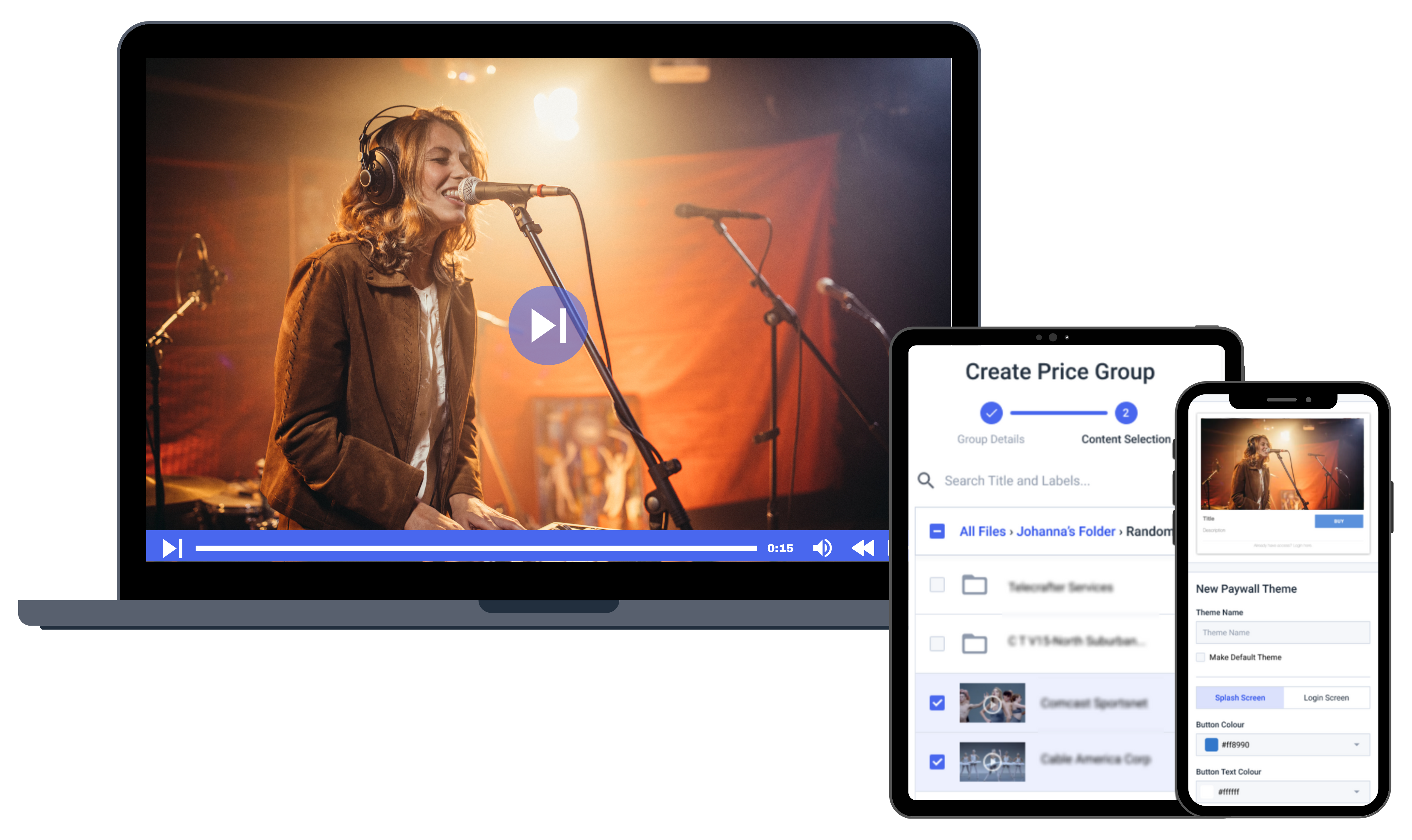
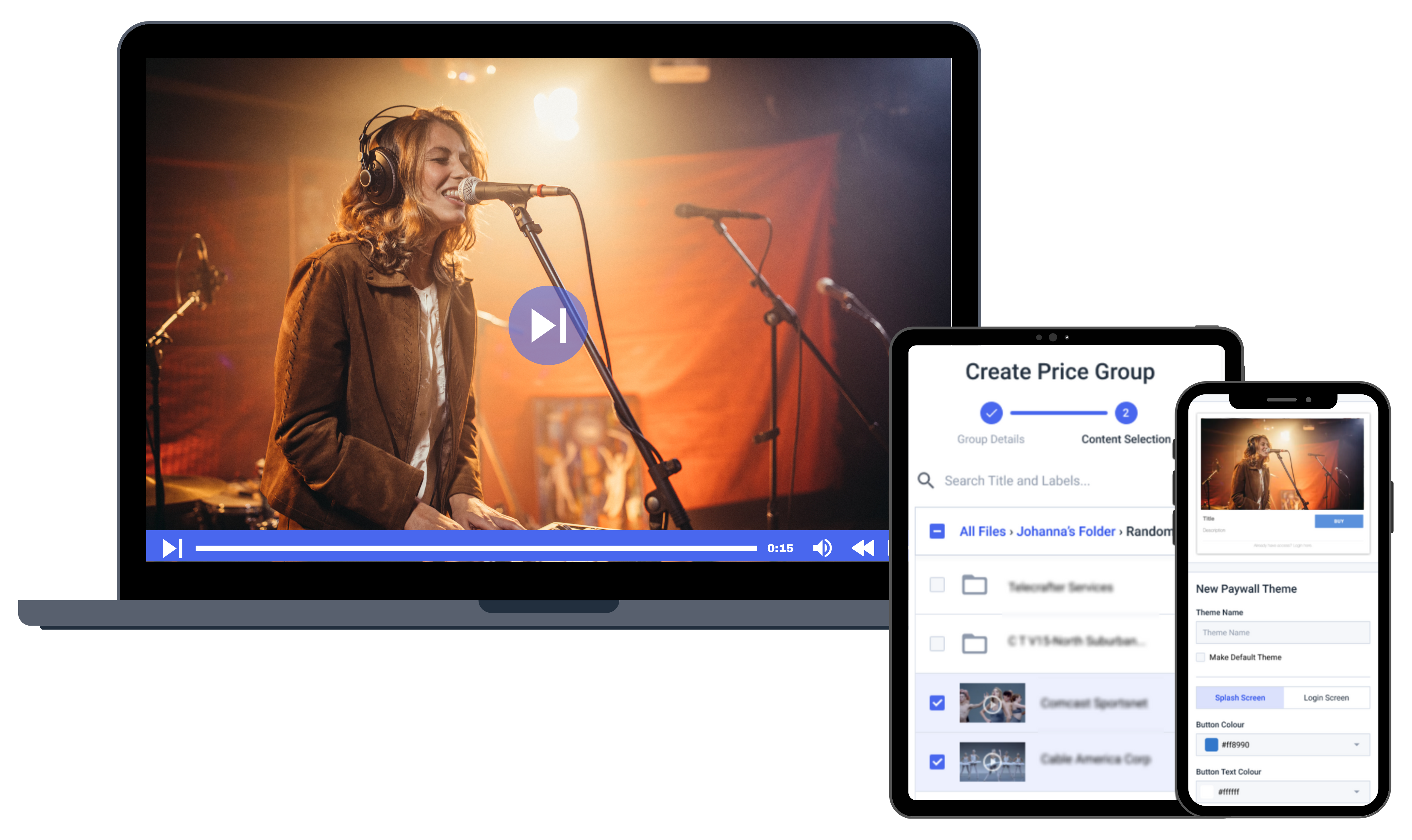
Una delle fasi più importanti dello streaming video è la scelta di una soluzione di streaming capace di ospitare i contenuti video online. Se lo streaming in diretta è il vostro obiettivo, dovrete scegliere una piattaforma di streaming che offra il supporto per la trasmissione in diretta.
Esistono molte soluzioni capaci sul mercato, ma è necessario sceglierne una in base ai propri obiettivi specifici. Valutate le vostre esigenze in termini di funzionalità e supporto e cercate una piattaforma in grado di fare tutto ciò che vi serve.
Ad esempio, se volete generare entrate sui vostri flussi, assicuratevi che la piattaforma scelta supporti la monetizzazione dei video. Se la protezione con password e altri strumenti per la privacy sono importanti per voi, metteteli in primo piano nella vostra ricerca.
Ecco cinque caratteristiche da ricercare in una piattaforma di streaming video in diretta:
- Supporto per lo streaming in diretta
- Opzioni di monetizzazione: pay-per-view, abbonamenti e pubblicità
- Caratteristiche di sicurezza: protezione con password, crittografia AES, restrizioni geografiche e di dominio.
- Analisi: analisi in tempo reale
- Registrazione di flussi in diretta: registrate il vostro live stream e trasformatelo in contenuti video on demand.
Date un’occhiata al nostro confronto tra le soluzioni di streaming live per le recensioni delle 20 principali soluzioni di streaming presenti sul mercato.
2. Investire nei componenti necessari
Oltre a una soluzione di streaming, sono tre gli strumenti principali di cui avete bisogno per lo streaming in diretta. Questi includono:
- Una connessione internet affidabile
- Una telecamera per lo streaming live
- Un codificatore RTMP
Analizziamo rapidamente ciascuno di questi componenti necessari per lo streaming in diretta.
Connessione Internet affidabile
Per prima cosa, è necessario disporre di una connessione a Internet per trasmettere in diretta. In particolare, lo streaming in diretta richiede una connessione con una velocità di upload sufficiente. La velocità di upload ideale è di 1 MB al secondo e oltre.
Per verificare la velocità effettiva, vi suggeriamo di effettuare un controllo della velocità di upload. TestMy.net fornisce generalmente i risultati più accurati, che spesso sono molto inferiori alle velocità di picco di Internet pubblicizzate.
La qualità con cui si intende trasmettere i contenuti video determina se la velocità di upload è sufficiente o meno. La regola generale è di non superare la metà della velocità di upload.
Ad esempio, supponiamo che la velocità di upload sia di 2 MB al secondo. In questo caso, non si vuole che la qualità del bitrate video superi 1MB al secondo. È possibile scegliere questa impostazione all’interno dell’encoder, come descritto di seguito.
Una connessione Internet affidabile è un fattore importante per avviare un live stream.
Telecamera per lo streaming


Per trasmettere in diretta streaming, è necessario assicurarsi di disporre delle seguenti attrezzature:
- Macchina fotografica
- Microfono
- Scheda di acquisizione
L’approccio più semplice è quello di utilizzare una webcam, integrata nel computer portatile o collegata al computer tramite USB. Si tratta di videocamere in live streaming che possono essere rapidamente pluginate sul posto.
Inoltre, l’encoder scelto può essere facilmente collegato a una webcam. In breve, se un programma come Skype è in grado di captare il segnale della videocamera, lo stesso vale per la vostra codificatore.
Se si opta per una videocamera di fascia alta invece di una webcam, è necessaria una scheda di acquisizione. Non è un grosso problema, ma aggiunge un passaggio in più.
Blackmagic ne è un esempio affidabile ed è possibile acquistare i suoi prodotti online. Se si utilizza un codificatore hardware (invece di un software di codifica), è possibile ignorare la fase della scheda di acquisizione.
Codificatore RTMP
Il prossimo passo del nostro tutorial su come fare streaming in diretta è l’encoder codificatore RTMP. Un encoder riceve il segnale della telecamera e presenta il contenuto in streaming in un formato facile da visualizzare sul web. Inoltre, gli encoder consentono di controllare la qualità dello streaming o la velocità di trasmissione.
Le emittenti hanno a disposizione due tipi di codificatori: software e hardware. In generale, gli encoder hardware sono più costosi, più complessi dal punto di vista tecnico e offrono più funzioni. Ogni approccio di codifica video ha i suoi pro e i suoi contro.
Open Broadcaster Software (OBS) Studio offre un software gratuito per la codifica in diretta, ottimo per le emittenti che hanno appena iniziato.
Tuttavia, esistono diverse altre opzioni disponibili.
3. Creare un canale live
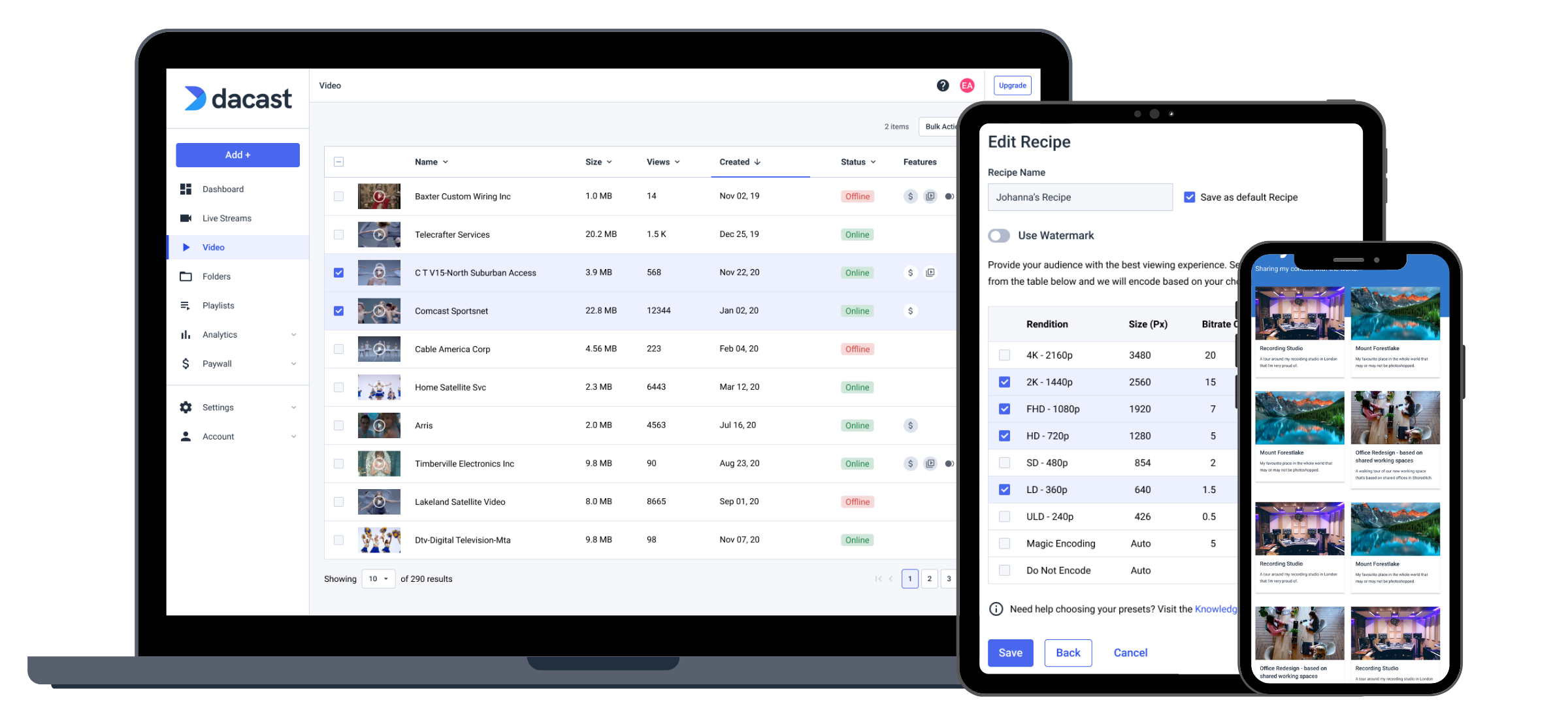
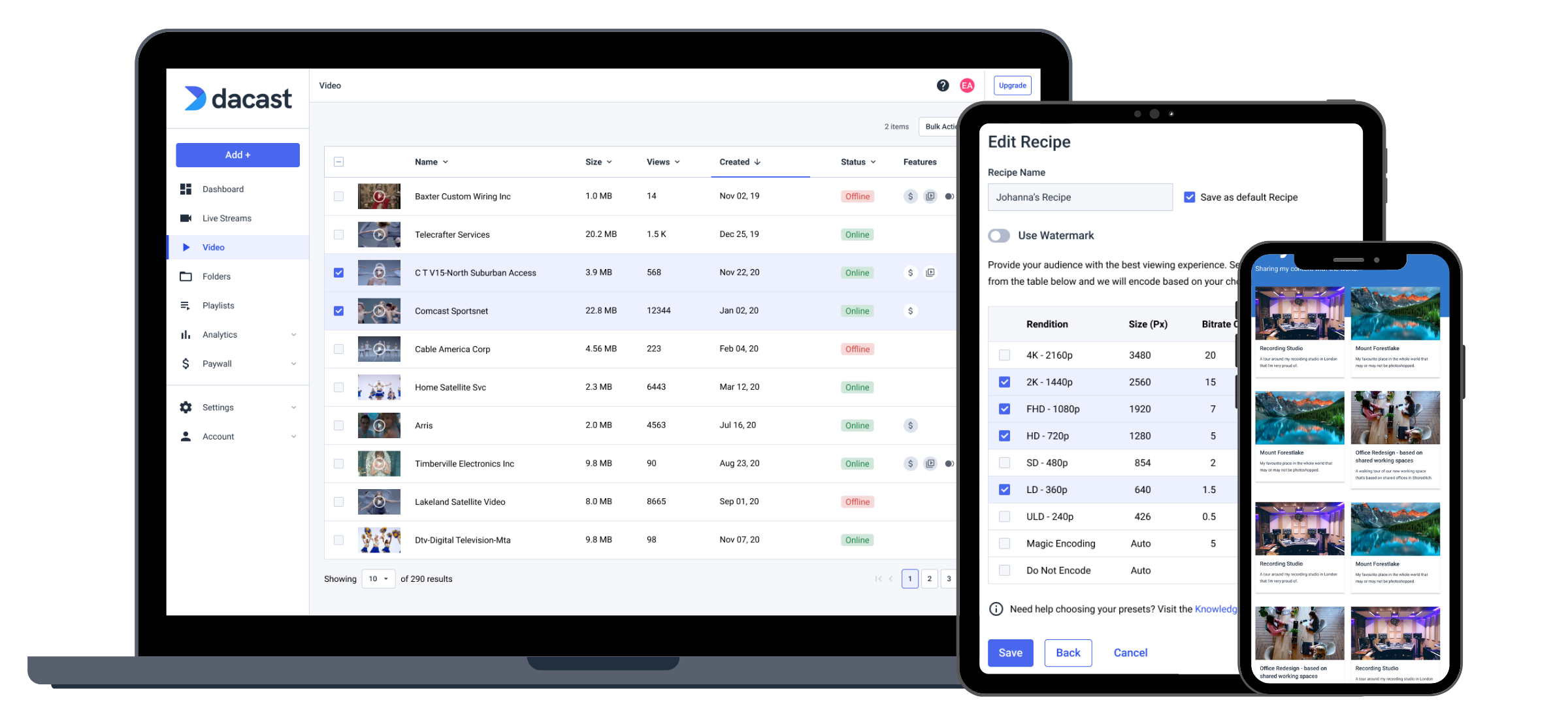
Il passo successivo è la creazione di un canale di streaming live. Utilizzerete la vostra scelta piattaforma di streaming live dal punto 1 per ospitare i contenuti, transcodificare i file e trasmettere. Tutti gli utenti dell’account di prova di Dacast possono creare un canale live per testare questa fase.
Per impostare lo streaming in diretta tramite Dacast, è necessario prima accedere al proprio account Dacast. Fare clic sul pulsante “Aggiungi +”e selezionare “Live Stream“:
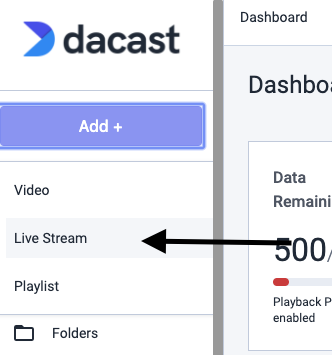
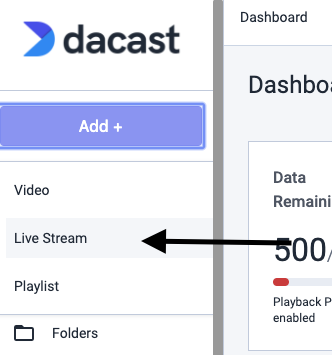
Verrà visualizzata una finestra a comparsa. Qui è possibile assegnare un nome al canale e selezionare “Standard”:
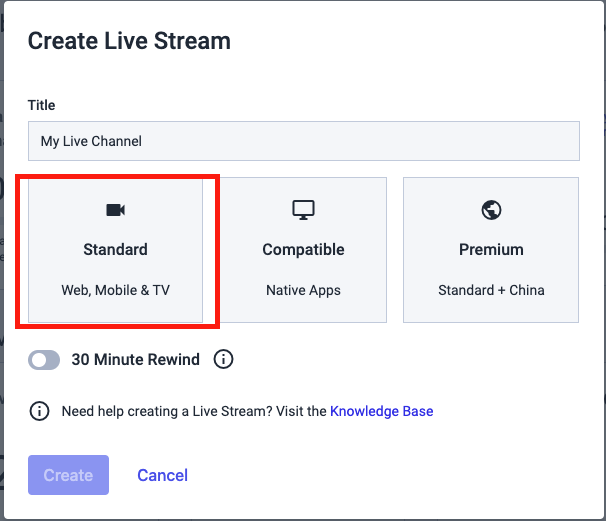
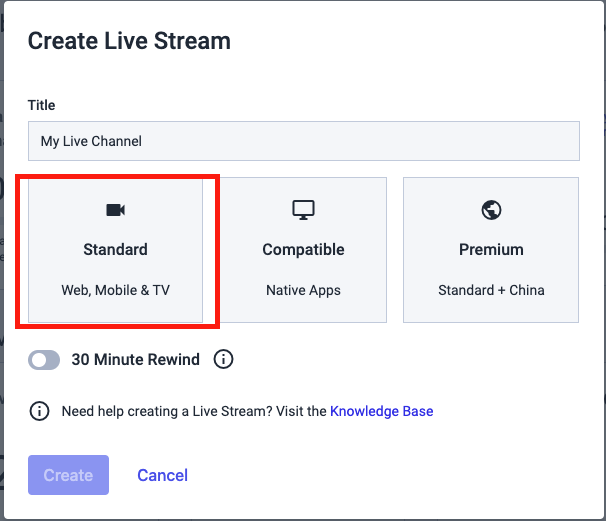
Contattateci, se avete bisogno di trasmettere in streaming tramite un m3u8 per Roku o se desiderate avere il vostro VOD in Cina.
Questa è la prima pagina che dovreste vedere dopo aver creato il vostro nuovo canale:
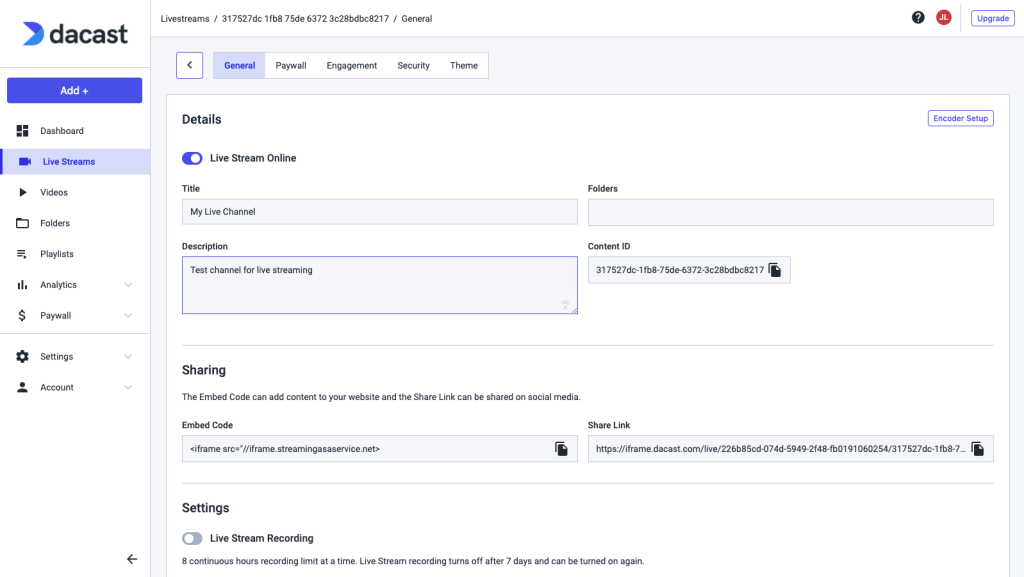
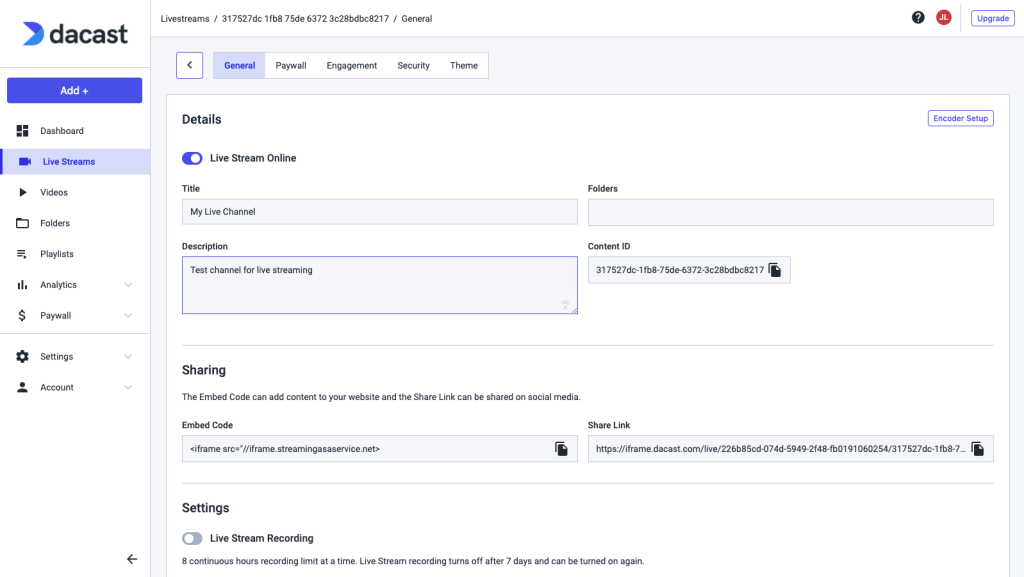
La caratteristica più importante di questa pagina è questa:
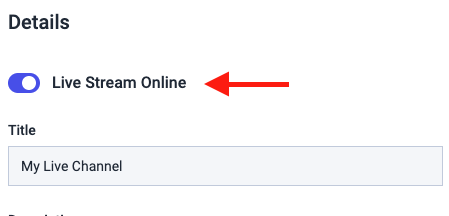
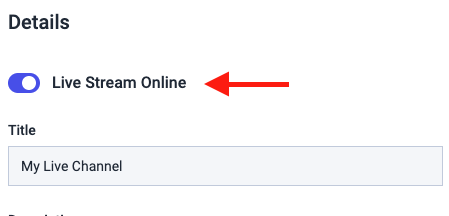
Si noti che il canale live è disattivato per impostazione predefinita. È possibile attivarlo ogni volta che si desidera mettere online il proprio canale. Le altre impostazioni sono facoltative. Cartella e Descrizione si riferiscono al modo in cui il contenuto verrà visualizzato nella dashboard.
Le altre impostazioni sono facoltative. Categoria, Descrizione e Schermata iniziale si riferiscono alla modalità di condivisione dei contenuti sul portale Dacast Viewer. Se avete intenzione di condividere i contenuti solo sul vostro sito, potete ignorare queste opzioni.
Tuttavia, se si desidera che il contenuto venga visualizzato sul portale Dacast Viewer, è necessario aggiungere una descrizione e una schermata iniziale.
La schermata iniziale viene visualizzata quando il contenuto è offline per i flussi in diretta. La miniatura, invece, rappresenterà il vostro contenuto all’interno dei pacchetti e sul portale di visualizzazione.
Fare clic su SALVA dopo aver inserito le informazioni in questa fase.
4. Configurare le impostazioni di pubblicazione
La fase successiva del processo prevede le Impostazioni di pubblicazione, che controllano gli incorporamenti e le funzioni avanzate.
Le funzioni avanzate includono restrizioni geografiche e di sito web. Qui è possibile selezionare anche i temi dei giocatori e attivare o disattivare l’autoplay. Inoltre, è possibile utilizzare il contatore degli spettatori, il monitoraggio di Google Analytics e la pubblicazione sul portale Dacast.
5. Impostazione dell’encoder
L’impostazione dell’encoder prevede diverse fasi. Per il bene di questo post, spiegheremo la configurazione dell’encoder su Dacast.
Il primo è la creazione di punti di pubblicazione. È possibile scegliere tra il rilevamento automatico e l’IP personalizzato. Quest’ultima opzione può richiedere fino a due ore per avere pieno effetto.
Il prossimo è il bitrate. Molte soluzioni di streaming codificano automaticamente il bitrate, la risoluzione video e il rapporto di aspetto impostati nelle preferenze video generali. È possibile modificarli in base alla velocità della propria connessione a Internet.
Tenete conto anche della velocità di download dei vostri spettatori. In generale, si consiglia di offrire qualcosa a 900kbps o meno. Se volete anche offrire diverse qualità di flusso al vostro spettatore (e avete una velocità di upload molto elevata), potete impostare tutti i multi-bitrate che volete all’interno del vostro encoder.
Lo streaming multi-bitrate è molto impegnativo per la velocità di upload perché richiede l’esecuzione di più flussi contemporaneamente.
Una volta configurati i punti di pubblicazione e la velocità di trasmissione, fare clic su “Vai alla fase successiva”.
A questo punto è necessario selezionare l’encoder. Se non si è mai utilizzato un encoder, è meglio scegliere OBS Studio per iniziare. Si tratta di un software di codifica ricco di funzioni e gratuito. Funziona bene sia per i primi test che per l’uso a lungo termine.
Ora è il momento della parte più ampia della configurazione dello streaming live. Questa fase prevede il collegamento dell’account Dacast all’encoder. Questo varia a seconda dell’encoder utilizzato.
Poiché OBS Studio è una soluzione gratuita e facilmente accessibile, questa guida utilizzerà questa opzione. Se si utilizza un codificatore diverso da OBS Studio, fare riferimento ad altri guide per encoder.
La prima cosa da fare è scaricare il codificatore, se non l’avete ancora fatto. È disponibile sia in formato Windows che Mac.
Dopo aver scaricato il programma, fare clic sul pulsante SCARICA PROFILO XML SUL COMPUTER. In questo modo si salverà il profilo del canale Dacast sul computer e si potrà configurare l’encoder. Ricordate dove avete salvato questo documento, perché dovrete aprirlo a breve.
Infine, annotate il login e la password cerchiati in rosso nella schermata precedente e situati sotto il pulsante del profilo. Si tratta di una serie di sei numeri ciascuno.
Quindi, se si utilizza OBS per Dacast, fare clic su “Avvia streaming“:


Per provare lo streaming, copiate il link nel campo “Share Link” e incollatelo nel browser:


Successivamente, si avvierà OBS. Il processo di configurazione potrebbe sembrare complesso, ma non dovrete preoccuparvi della maggior parte di esso.
Per iniziare, fare clic sull’opzione FILE in alto a sinistra e selezionare “APRI PROFILO“. Ora sfogliate il computer fino a trovare il profilo XML appena salvato.
Probabilmente si otterrà un errore di convalida del profilo. Fare clic su “OKAY” in questo messaggio. Ora, assicuratevi che il formato sia impostato su H.264 sul lato video. Questa sezione si trova sotto il campo del dispositivo, come illustrato di seguito:
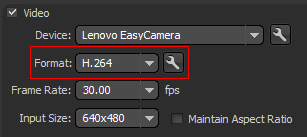
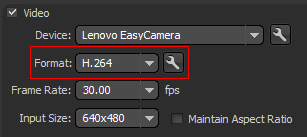
Quando si è pronti per lo streaming, fare clic sul pulsante verde “START“. Si aprirà una finestra che chiede di inserire il nome utente e la password, come mostrato di seguito:
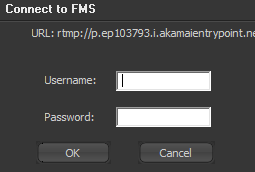
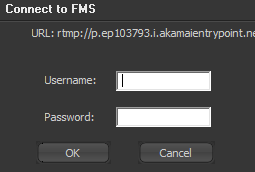
Inserite le credenziali di accesso e la password che avete scritto in precedenza. Si noti che questo passaggio non si riferisce all’e-mail e alla password utilizzate per accedere al proprio account Dacast. Quindi fare clic su OK e si dovrebbe avviare lo streaming.
Infine, tornare al proprio account Dacast e fare clic su “PREVIEW“. Si noti che potrebbero essere necessari 30-45 secondi prima che l’immagine venga visualizzata nell’anteprima del video. Ciò è dovuto al processo di compatibilità dello streaming con un’ampia gamma di dispositivi di visualizzazione.
Inoltre, è possibile tornare alla sezione “IMPOSTAZIONI DI PUBBLICAZIONE” per ottenere i codici di incorporamento per quello stream. In questo modo, potrete iniziare a condividere i vostri flussi con gli altri.
6. Impostare la monetizzazione dei video
Se si desidera generare entrate con i propri video, è necessario impostare la monetizzazione video. Quest’area offre la possibilità di impostare un paywall per il vostro canale live. In altre parole, gli spettatori dovranno retribuzione per l’accesso ai vostri contenuti. È possibile addebitare un costo di abbonamento o un costo per l’accesso individuale a ciascun contenuto.
Si noti che è anche possibile impostare un codice promozionale per offrire sconti ai propri spettatori.
È inoltre possibile inserire annunci sponsorizzati per generare entrate ad ogni visualizzazione.
7. Incorporare il lettore video
Successivamente, incorporerete il live streaming sul vostro sito web. Andare al canale live creato e fare clic sul pulsante “Modifica“:
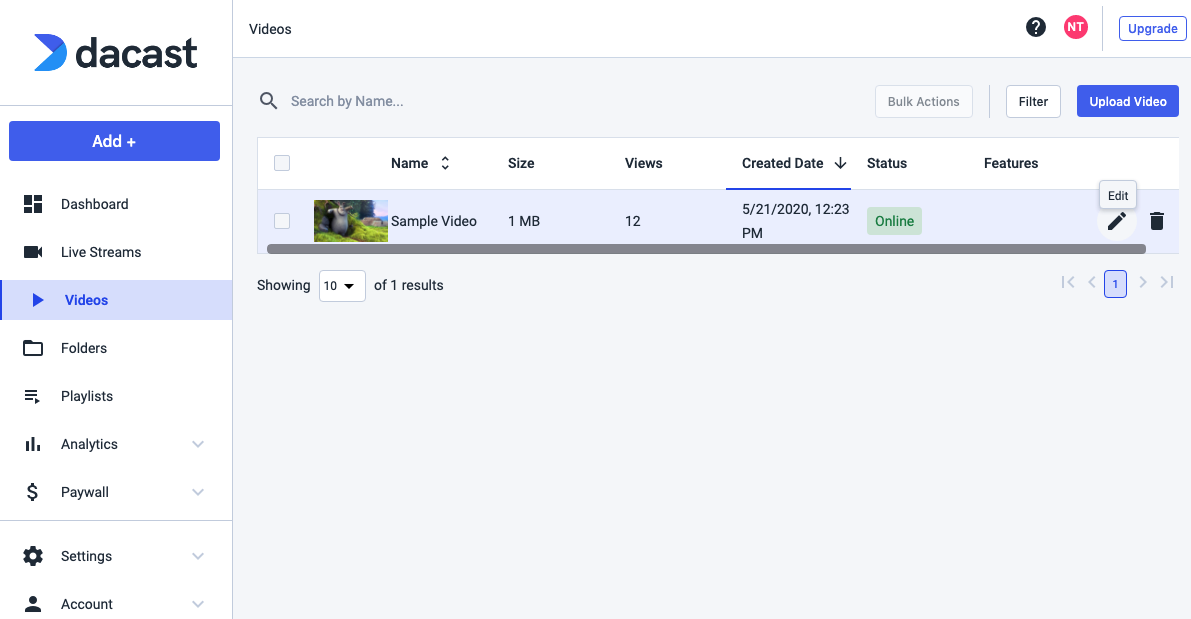
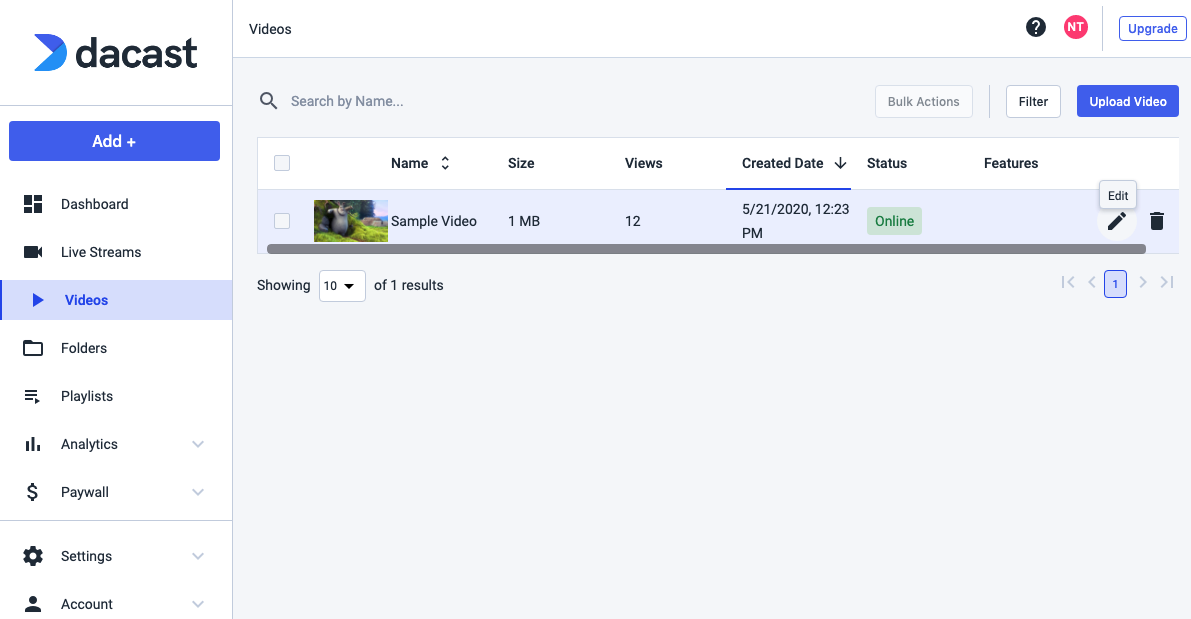
Spostarsi nella sezione “Condivisione” sotto la scheda “Generale” e copiare il campo “Codice incorporato“:
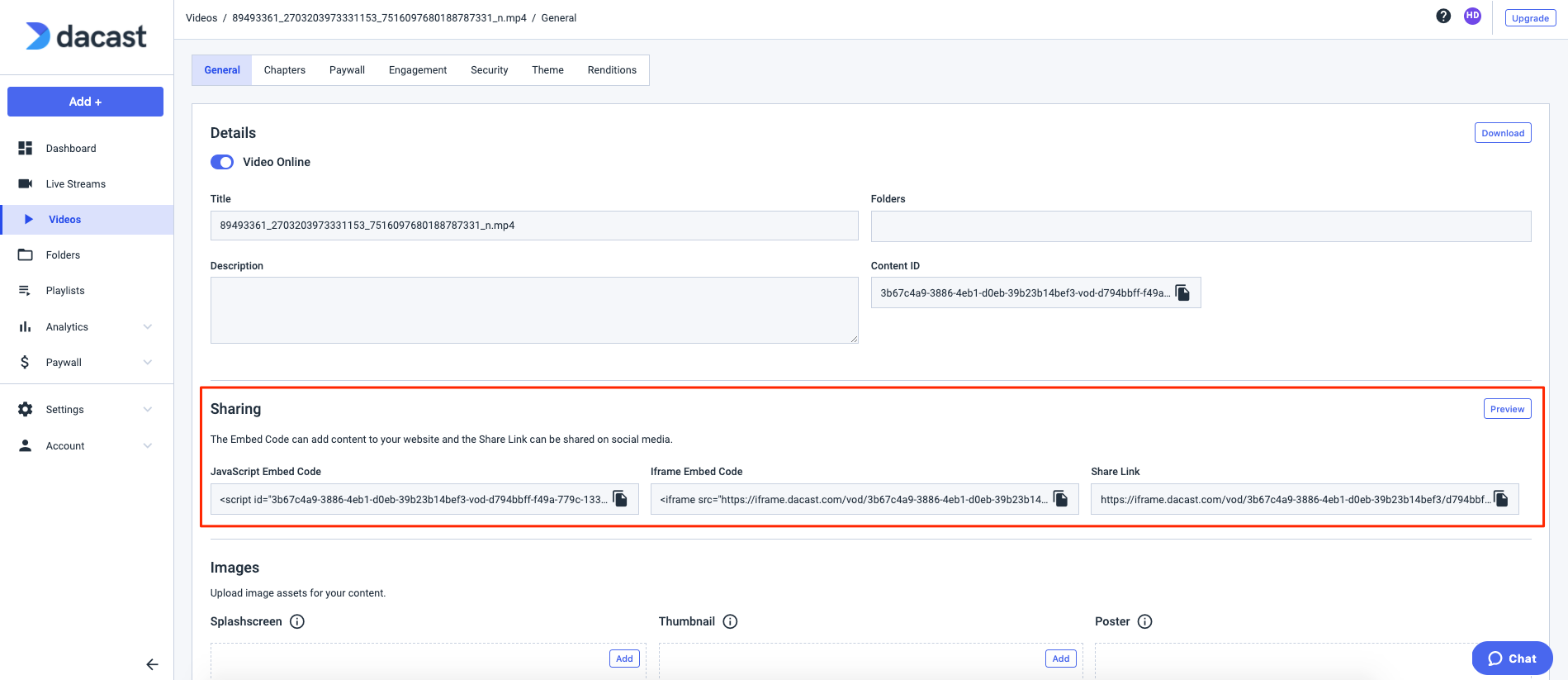
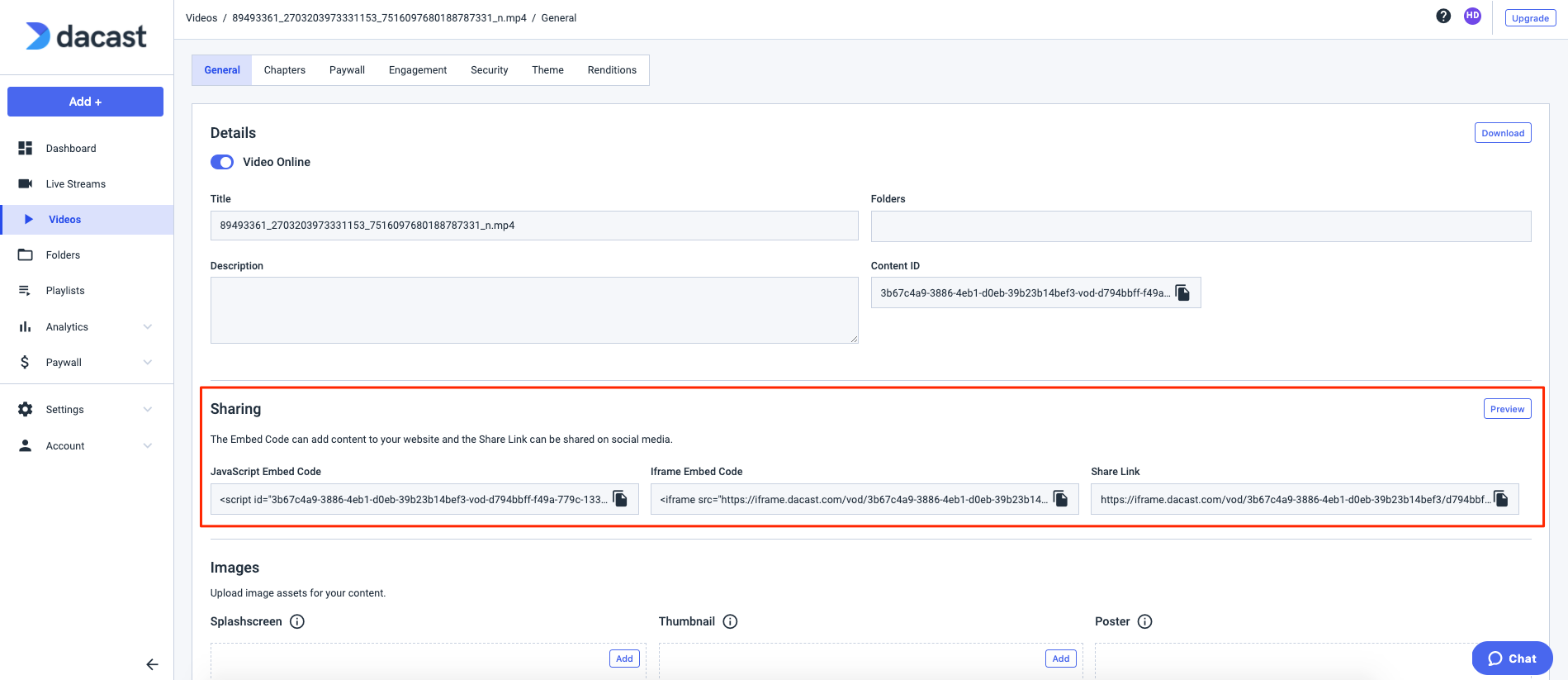
Esistono due tipi di codici embed disponibili: JS (Javascript) e iframe.
Si consiglia di utilizzare il codice incorporato JS perché è più universalmente compatibile con la funzione a schermo intero. Il codice embed JS è anche un requisito per il funzionamento della funzione di restrizione degli URL (che limita i contenuti in base ai siti web autorizzati a ospitarli).
Detto questo, il codice di incorporamento iframe è più compatibile e/o richiesto da alcuni framework, tra cui WordPress e WIX.
Una volta selezionato il tipo di codice embed, l’ultima cosa da fare è inserirlo nel sito web. L’aspetto non sarà lo stesso per tutti, ma supponendo che si abbia accesso alla modifica a livello di HTML, l’aspetto sarà il seguente qualcosa del genere:
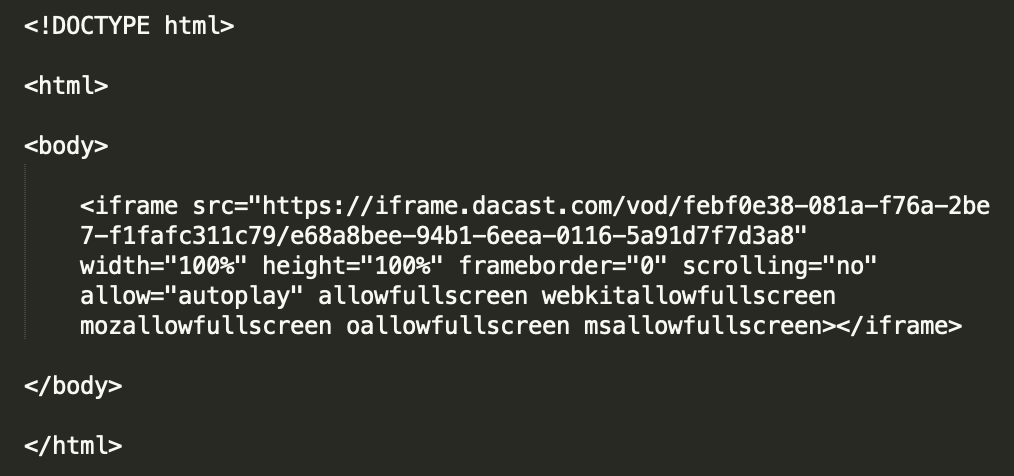
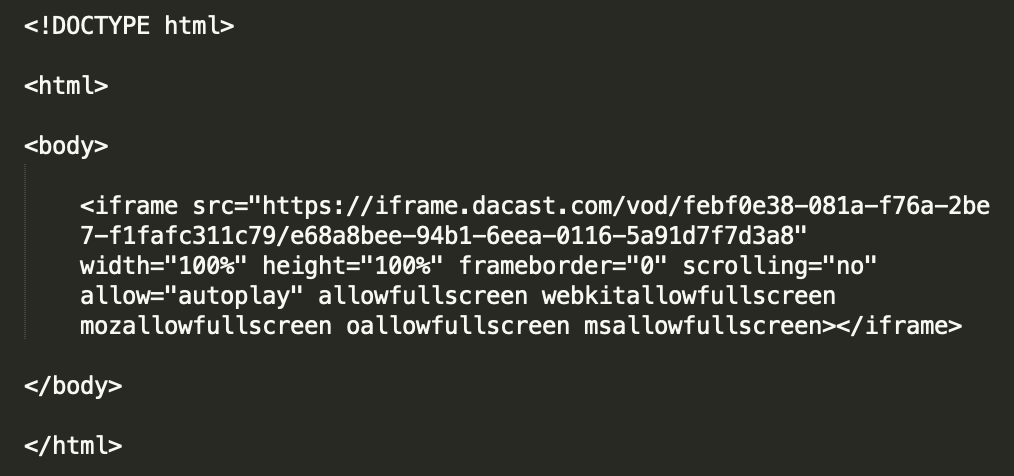
Tu può modificare anche i parametri di larghezza e altezza. Le parti del codice da modificare sono evidenziate in rosso.
Se si accede alla scheda “Generale” e si naviga fino a “Condivisione”, si vedrà anche l’opzione “Condividi link”. Non si tratta di un codice embed, ma di un link che vi permetterà di condividere direttamente con gli spettatori o con i vostri social network.
8. Avvio dello streaming
Una volta confermato che il lettore video funziona correttamente, è il momento di iniziare lo streaming. Questo processo dovrebbe essere piacevole, quindi fate un bel respiro e divertitevi a entrare in contatto con il vostro pubblico.
Se avete bisogno di ulteriore supporto, potete contattare il team di assistenza 24/7 di Dacast.
Conclusione
Ci auguriamo che questa guida abbia spiegato come trasmettere in streaming una trasmissione in diretta in modo semplice e veloce. Con questo strumento al vostro fianco, potete entrare in contatto con il vostro pubblico come mai prima d’ora. È facile per chiunque avviare una diretta streaming utilizzando questa guida al live streaming.
Non avete ancora effettuato lo streaming su Dacast e siete interessati a saperne di più sulle nostre soluzioni di soluzioni di streaming? Perché non approfittare della nostra prova gratuita di 14 giorni per testare in prima persona tutte le nostre fantastiche funzionalità? Fate clic sul pulsante sottostante per iniziare oggi stesso. Non è richiesta alcuna carta di credito.
Infine, per ricevere offerte esclusive e consigli regolari sul live streaming, potete anche unirvi al nostro gruppo LinkedIn.
Buona trasmissione!

